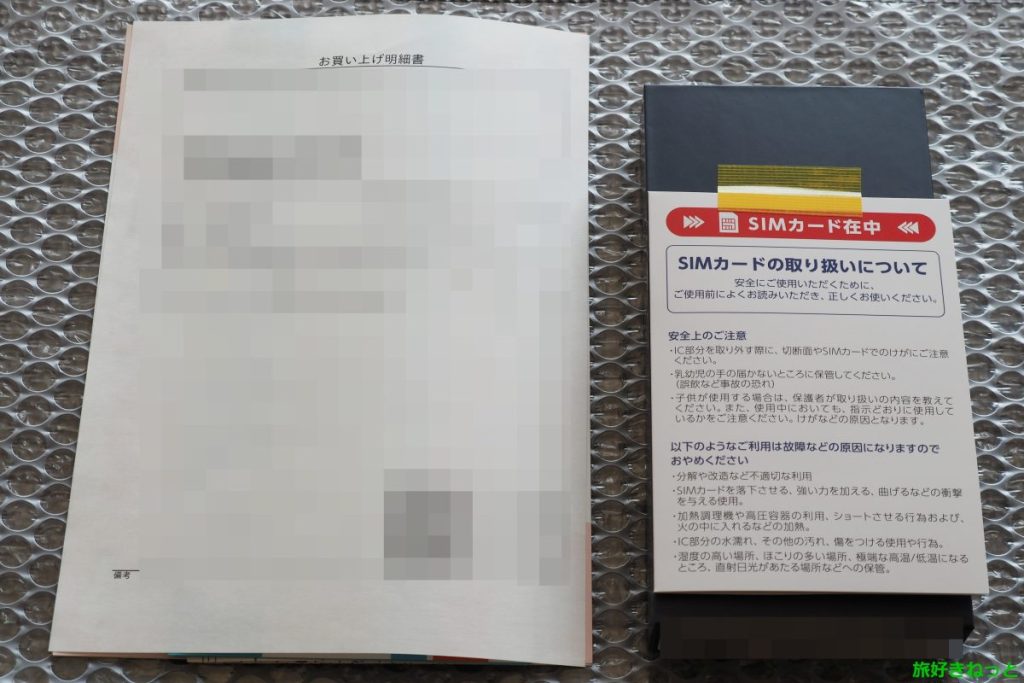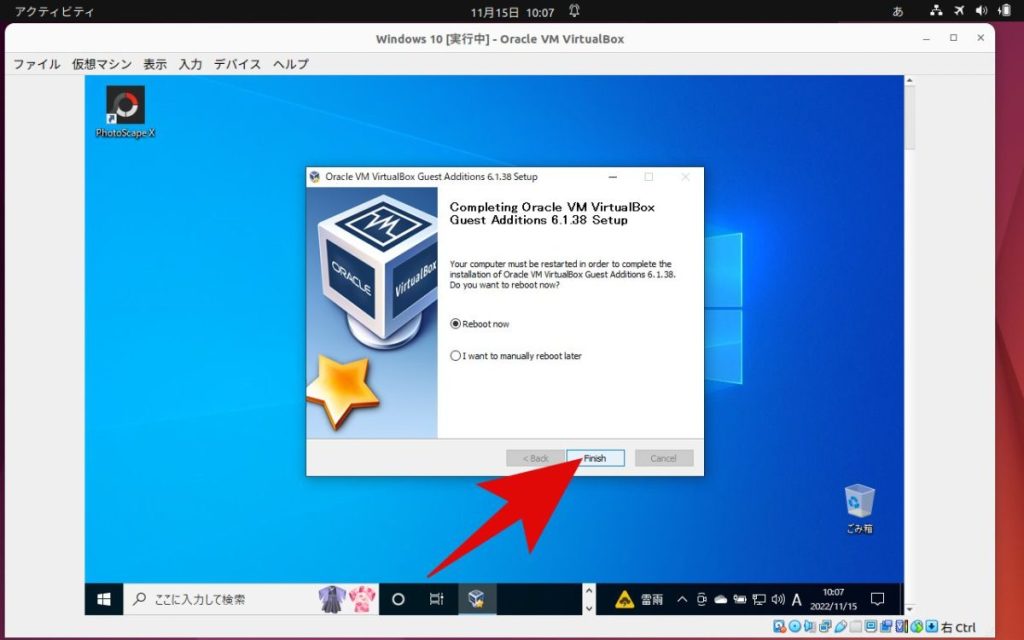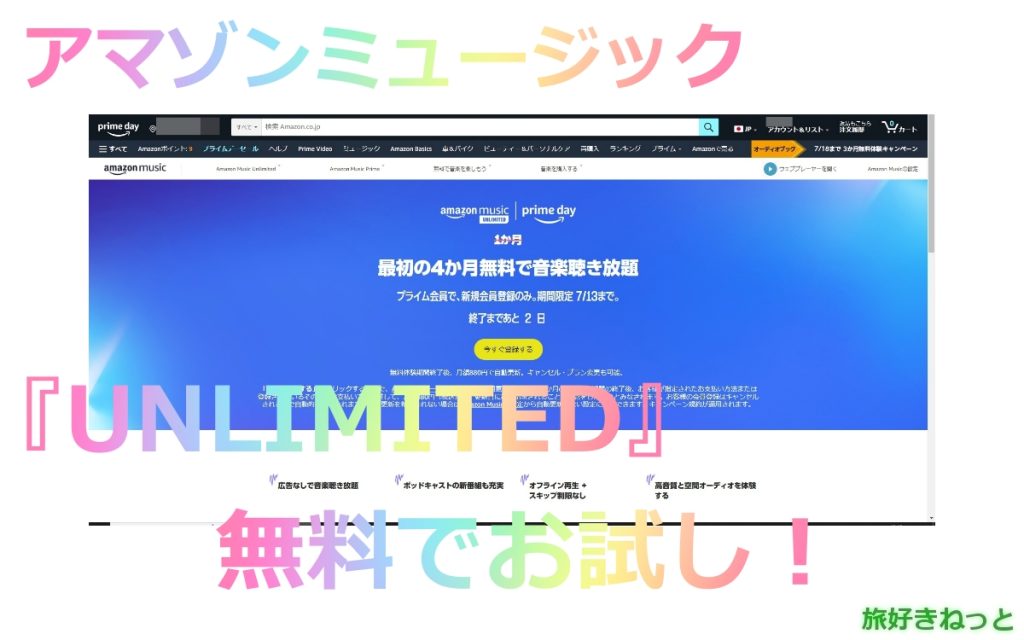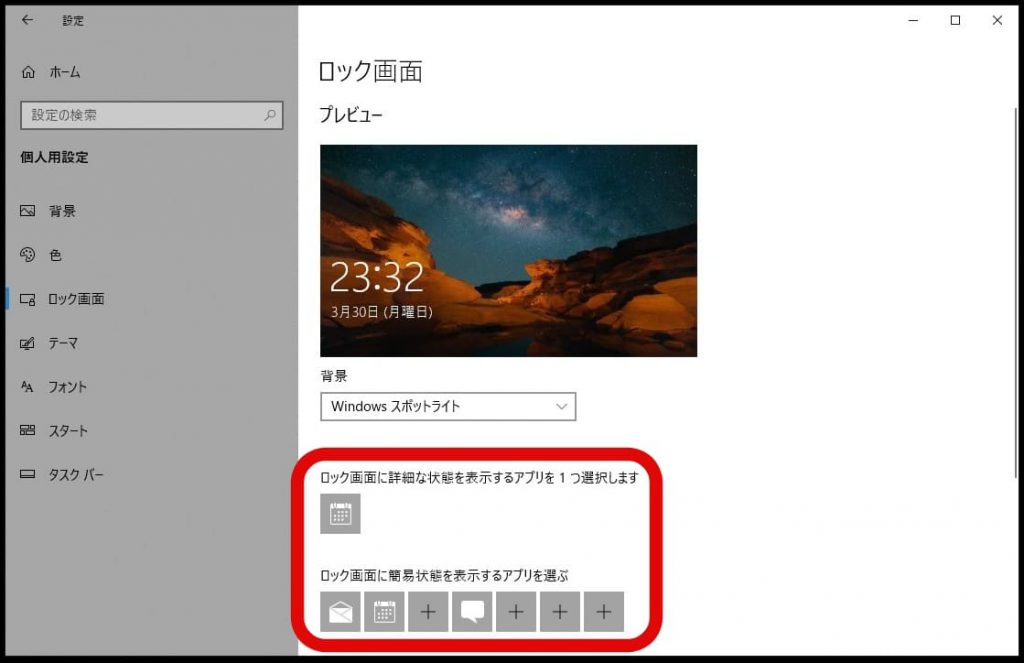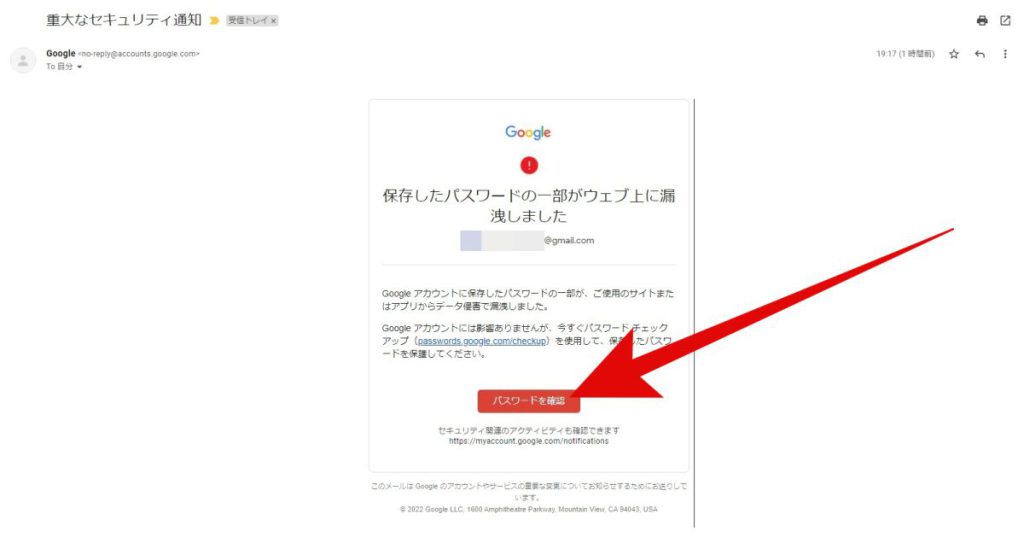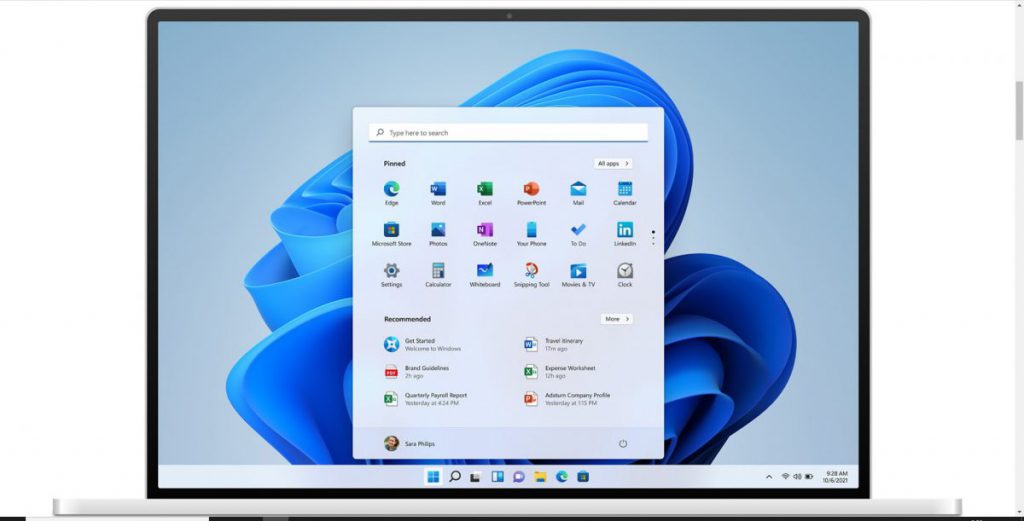
【悲報】Microsoftの新しいOSWindows 11が、正式リリースされました。
やっとWindows 10のOSに慣れてきたのに、新OSWindows 11の画面は、まるでMacみたいになっています。
しかも!Windows 7時代から使用している、デスクトップPCやノートパソコンでは、低スペックのためにWindows 11にアップグレードができないときたもんだ。
新OSWindows 11は、Windows 10からの無償アップグレードしてくれますが、
Windows 11互換性チェックプログラムで使用可能かどうか確認して、【Windows 11に対応していません】が出た時には、PCの買い替えになる場合があります。
ここでは、【Windows 11に対応していません】が出てしまった時の、PCのスペック確認方法などをご紹介しています。
スポンサードリンク
目次
Windows 11でサポートされているプロセッサ(CPU)
Intelプロセッサ
☑Windows 11でサポートされているIntelプロセッサ(CPU)
AMDプロセッサ
☑Windows 11でサポートされているAMDプロセッサ(CPU)
Windows 11互換性チェックプログラムをダウンロード
最新版は、公式でご確認ください↓
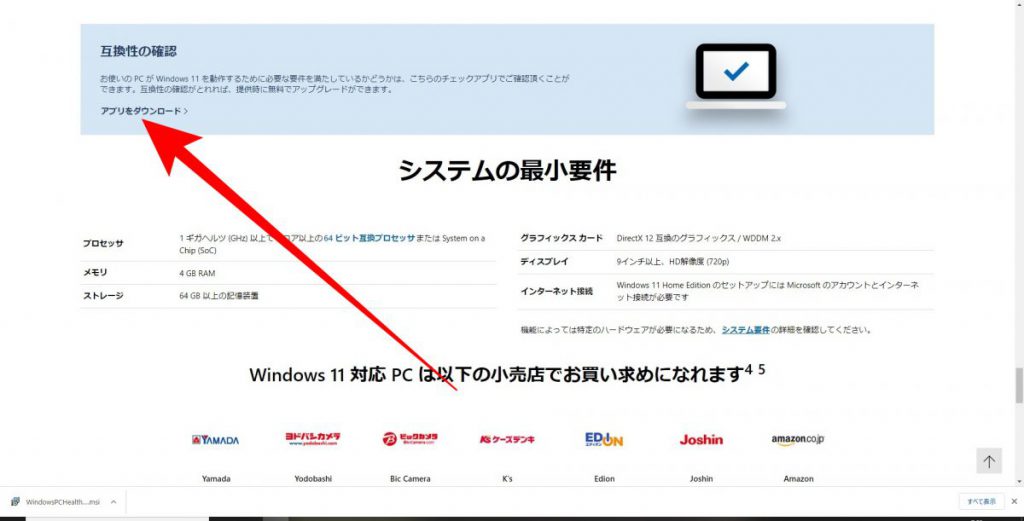
まず、Microsoftの公式ページで、Windows 11互換性チェックプログラムをダウンロードします。
☑https://www.microsoft.com/ja-jp/windows/windows-11
※互換性の確認ツールは、あまりにも評判が悪く公式の方で削除され、現在は準備中になっており使用できません。今年の秋までに再び公開するとのことです。
「最新版」Windows 11互換性確認チェックアプリ
Windows 11の互換性確認チェックアプリが新しくなってダウンロード可能になりました。
ただし、あまり良くないです。
詳細に知りたい方は、下記のWindows 11互換性チェックアプリを入れた方が良いです。
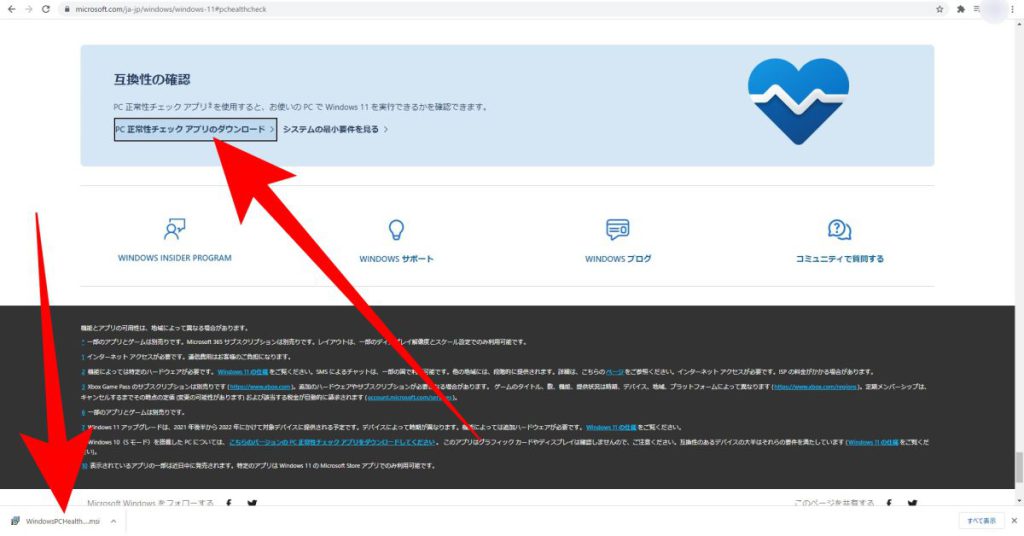
Windows 11公式ページのデザインが変更されましたが、Windows 11互換性確認チェックアプリのダウンロードリンクはページ下の方にありますので、クリックします。
すると、下にセットアップインストーラーが出てきますので、クリックしてください。
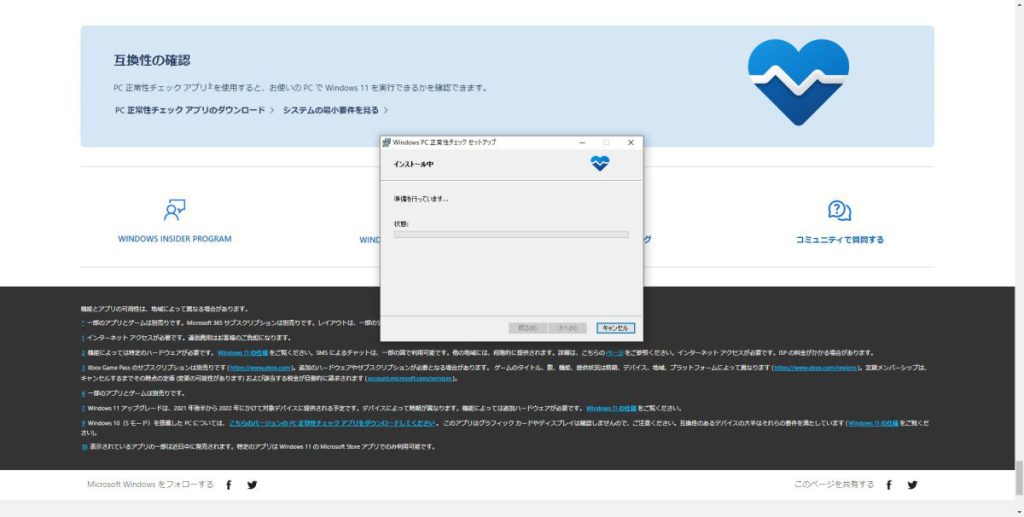
Windows 11互換性確認チェックアプリのインストールが開始されました。完了するまでに数分待たされます。
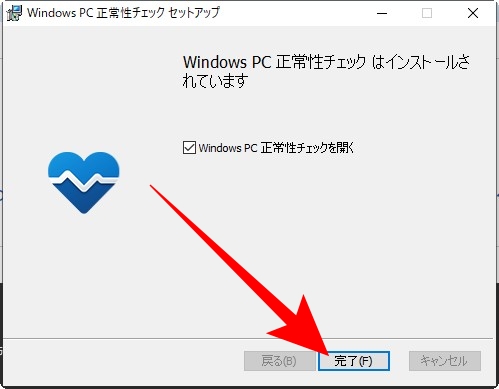
Windows 11互換性確認チェックアプリが正常にインストールされると、この画面になります。
☑を入れたまま「完了」をクリックすると、アプリが自動で起動します。
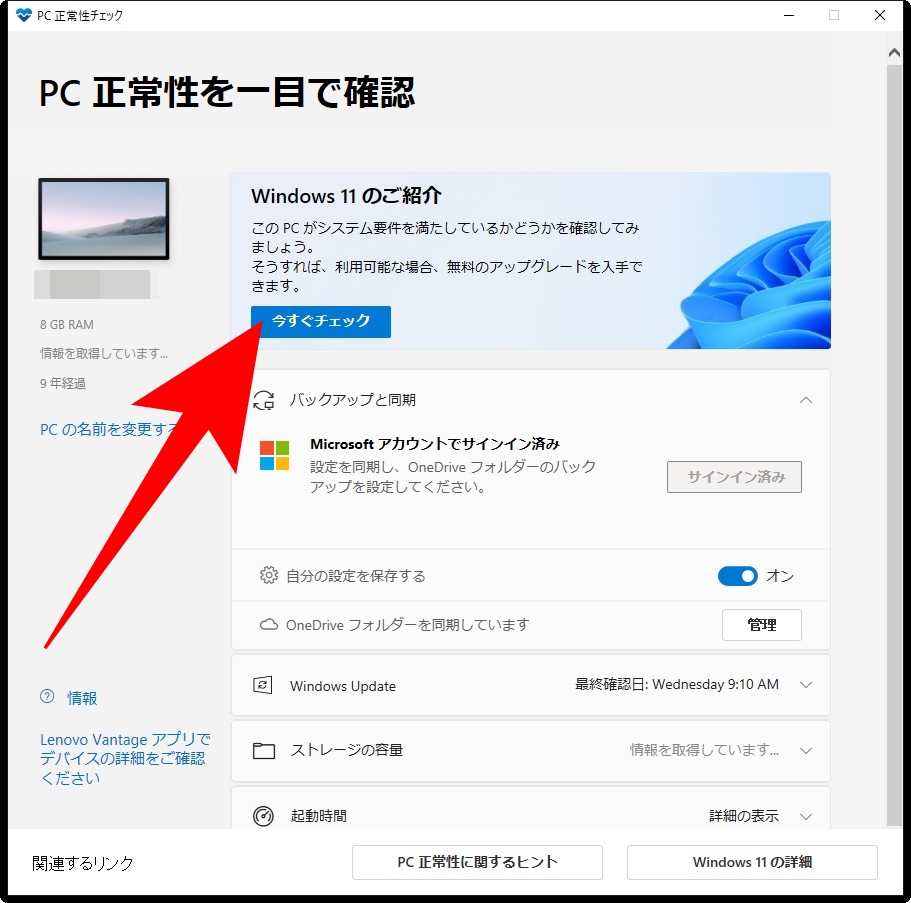
Windows 11の要件を満たしているかを確認するには、「今すぐチェック」をクリックします。
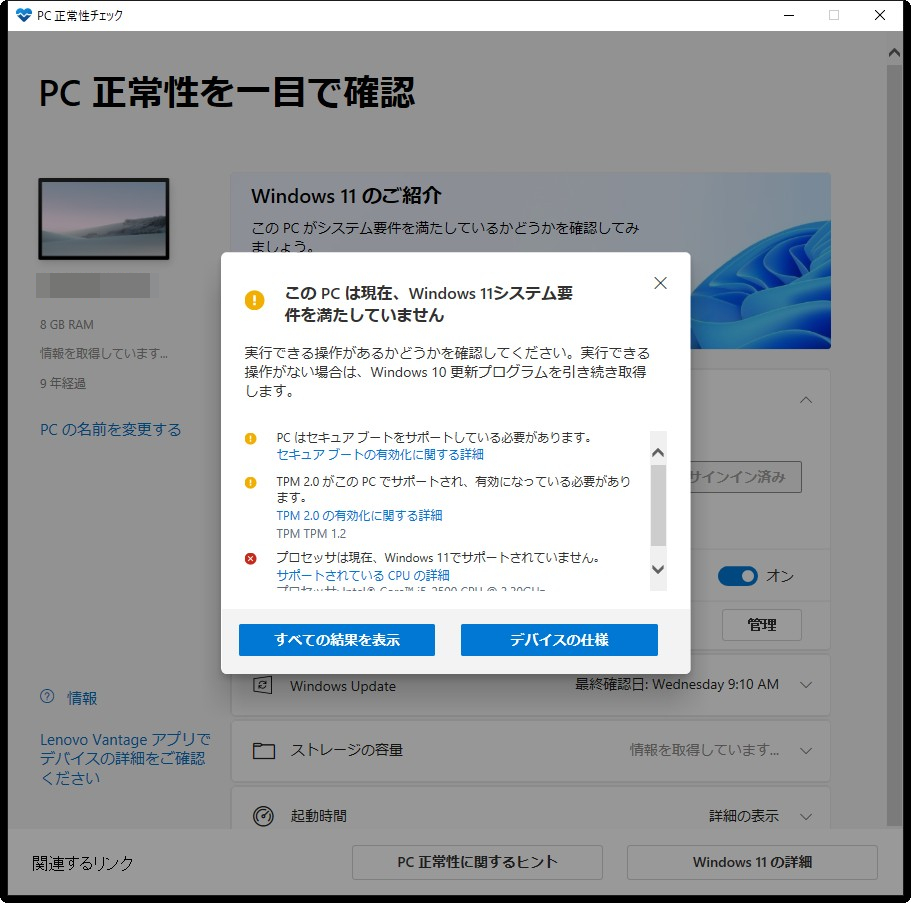
結果が表示されました。
Windows 11システム要件を満たしていませんと出ました。
セキュアブート、TPMバージョンで、システム要件を満たしていないのであれば、何度も言いますが、下記のアプリがおすすめです。
回避してWindows 11へのアップグレードが可能になるとのことです。※あくまでも自己責任ですけど。
公式のWindows 11互換性確認チェックアプリは使えないですね。玄人が作ったアプリの方が優秀ってどういうこと?
「旧バージョン」Windows 11互換性確認チェックアプリ
場所は下の方へスクロールしていくと、「互換性の確認」があり、その下に「アプリをダウンロード」があるので、クリックしてください。
「互換性の確認」ができるのは、Windows 10のOSであることが必須です。
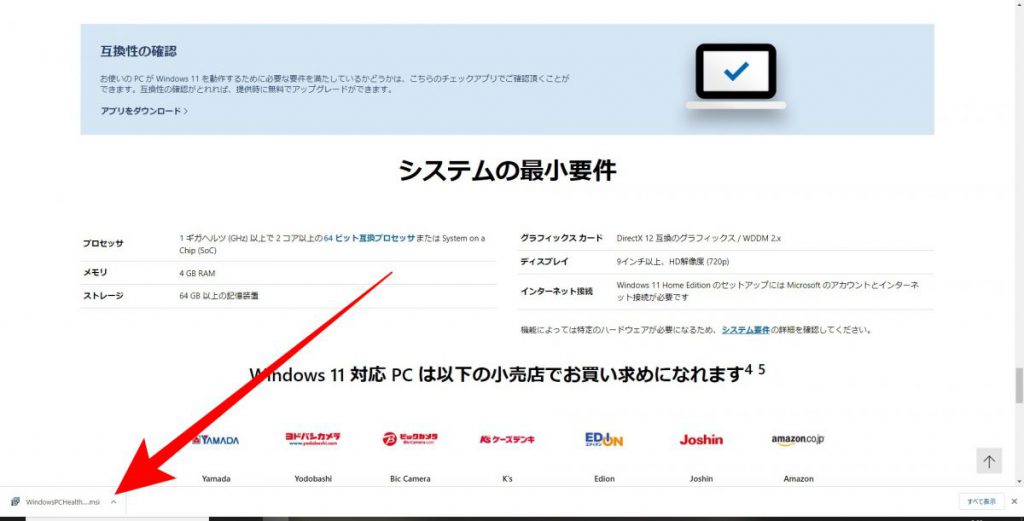
「アプリをダウンロード」をクリックすると、ブラウザの下にWindows 11互換性チェックプログラムのセットアップがダウンロード表示されています。
矢印の示すところをクリックして、
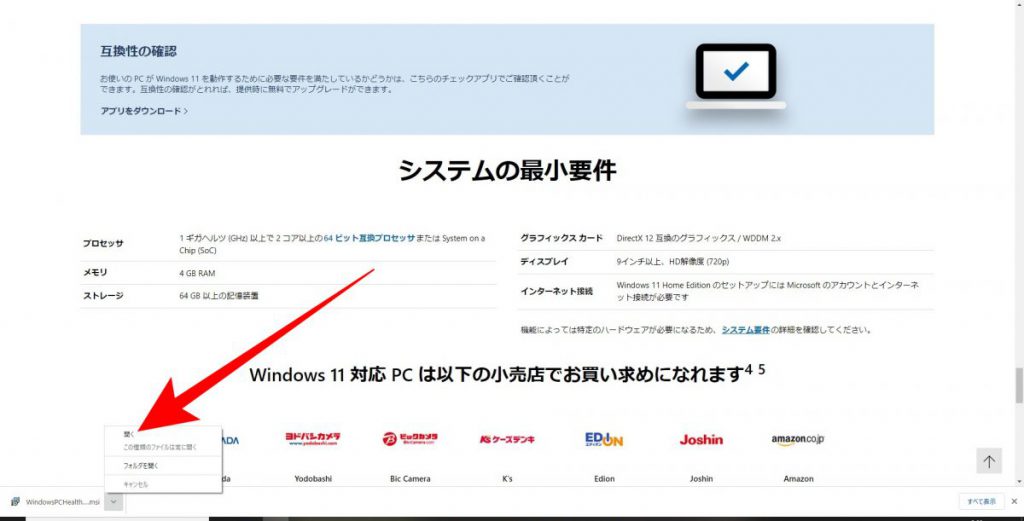
「開く」をクリック。
または、そのままクリックすることで、
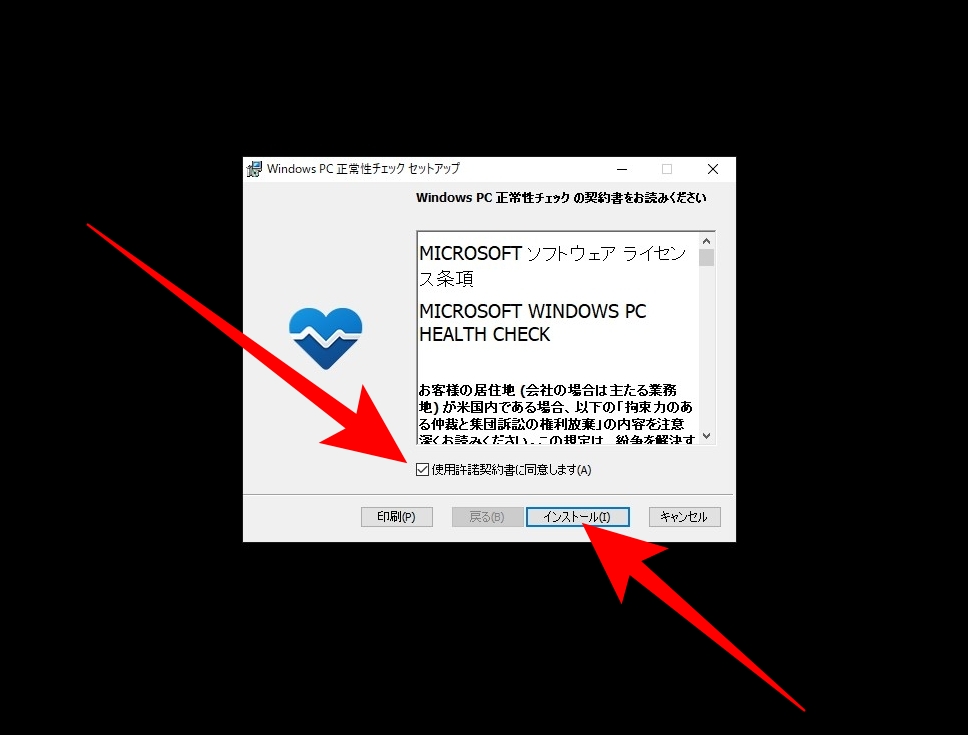
Windows PC正常性チェック セットアップ画面になります。
使用承諾契約書に同意しますにチェックを入れて、「インストール」をクリックしてください。
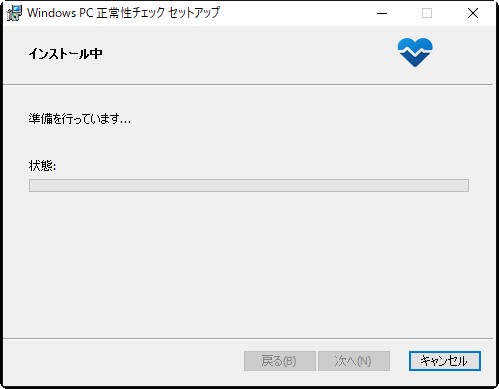
セットアップが開始されます。
数分の時間がかかりますので、しばらく待ちましょう。
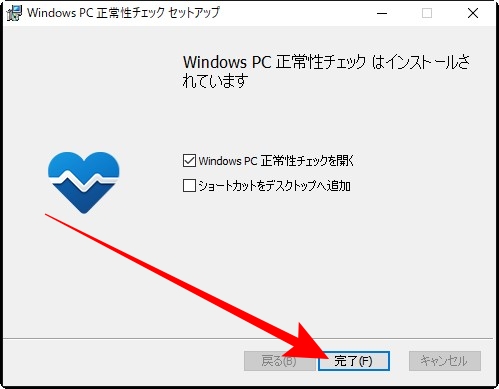
「Windows PC正常性チェック はインストールされています」と出ましたらセットアップ完了です。
「Windows PC正常性チェックを開く」にチェックを入れて、「完了」をクリックすると、
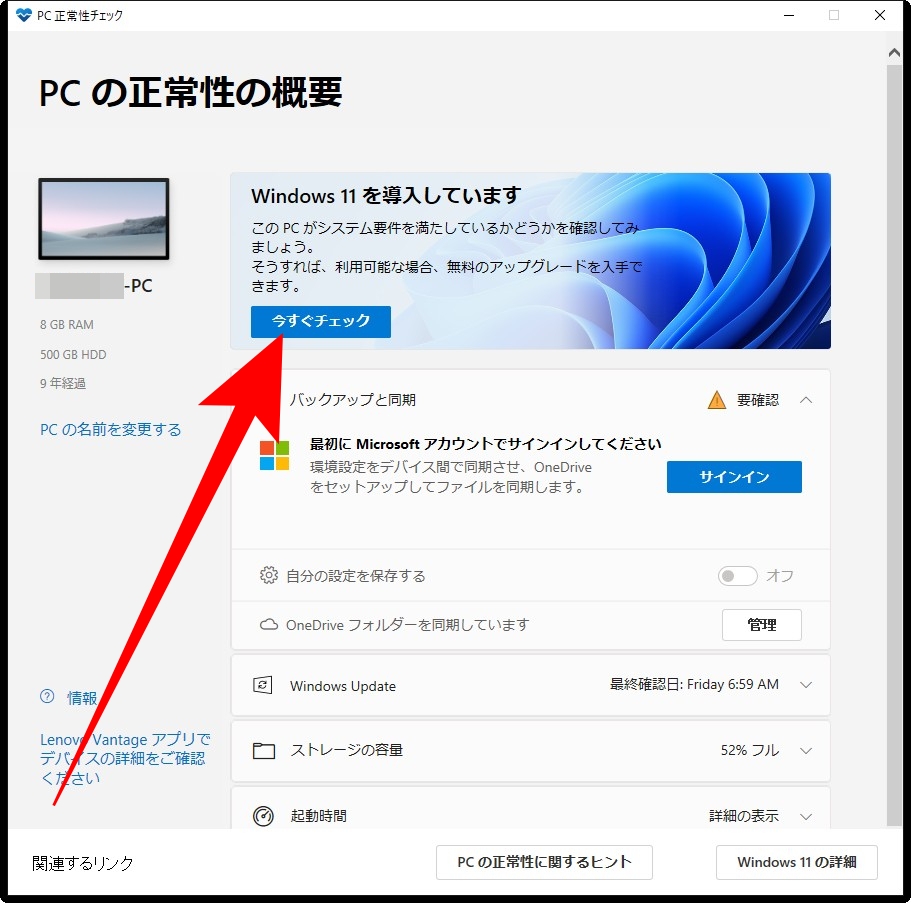
Windows 11 を導入しています
このPCがシステム要件を満たしているかどうか確認してみましょう。
そうすれば、利用可能な場合、無料のアップグレードを入手できます。
の下に、「今すぐチェック」ボタンがあるので、クリックすると、お使いのPCでWindows 11 を導入できるか確認できます。
スポンサードリンク
【Windows 11に対応していません】が出た
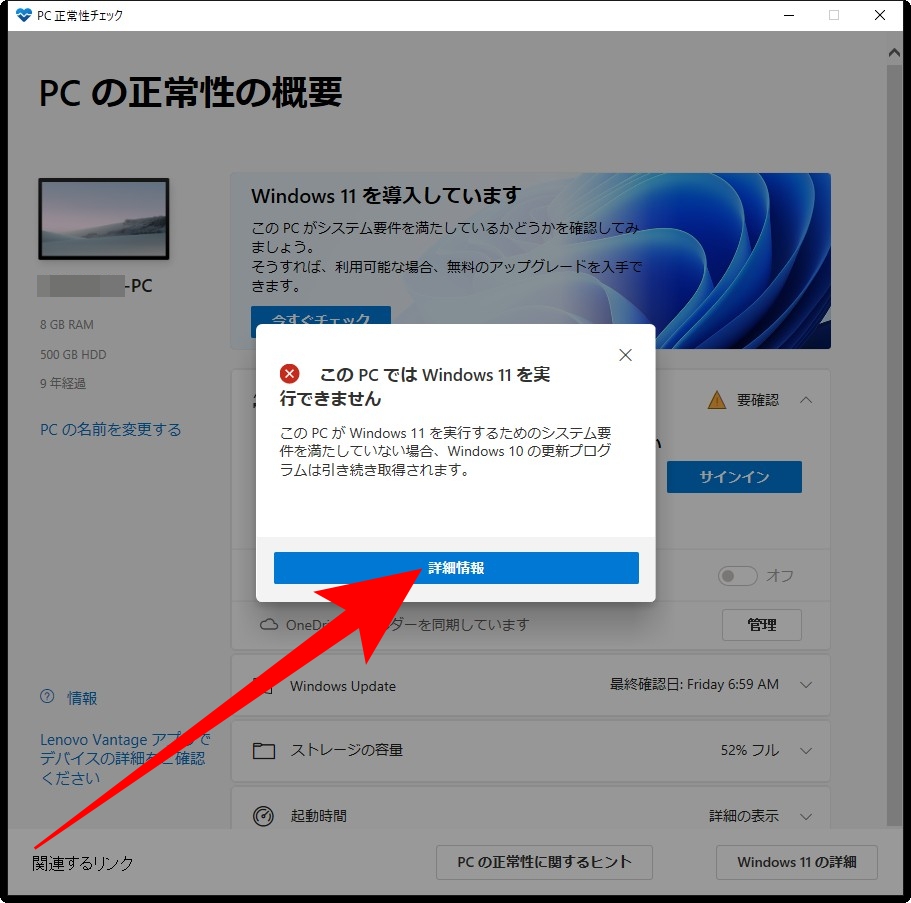
私のPC環境では、やっぱり【Windows 11に対応していません】が出てしまいました。
このPCではWindows 11を実行できません。
このPCがWindows 11を実行するためのシステム要件を満たしていない場合、
Windows 10の更新プログラムは引き続き取得されます。
の下に、「詳細情報」ボタンがあるので、クリックして、どうしてWindows 11が使用出来ないのかを確認することができます。
Windows 11にアップグレードできない場合は、システムの最小要件を確認して
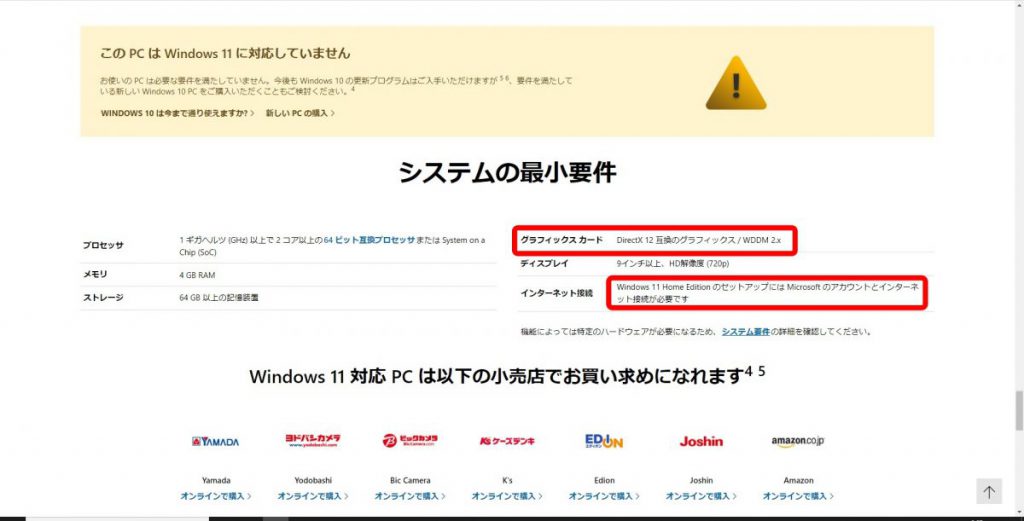
新しいWindowsPCであれば、Windows 10からWindows 11への無償アップグレードも楽々クリアすることは可能ですが、
Windows 7時代から愛用されているPCスペックの場合だと、アップグレードすることが難しいこともあります。
システムの最小要件
■1GHz以上で2コア以上の64bitプロセッサ(AMD、Intel、Qualcomm)、SoC
■4GBメモリ
■ストレージ64GB以上の記憶装置
■グラフィックス カード DirectX 12 互換のグラフィックス / WDDM 2.x
Windows 11アップグレードには、インターネット接続が必要になります。
私のPCで、Windows 11への無償アップグレードが利用できない理由は、Directx12 対応グラボ(ビデオカード)ではないPCであることと、「Windows PC正常性チェック」で確認する時に、Microsoft のアカウントにログインしていなかったのが原因である可能性が高いです。
Directx12対応グラボは、デスクトップパソコンですので、グラフィックカードを拡張することで対応可能かもしれないです。
ノートパソコンの場合には、グラフィックカードを拡張することは玄人でない限り不可能ですので、PCの買い替えが必要です。
古いパソコンにWindows 11のOSが入れられないのは、PCが32bit CPUであったり、グラフィックカードがDirectX 12 互換でない場合です。
Windows 11のOSを使いたいのであれば、システムの最小要件を満たしたPCを購入する必要があります。
PCスペックの確認方法
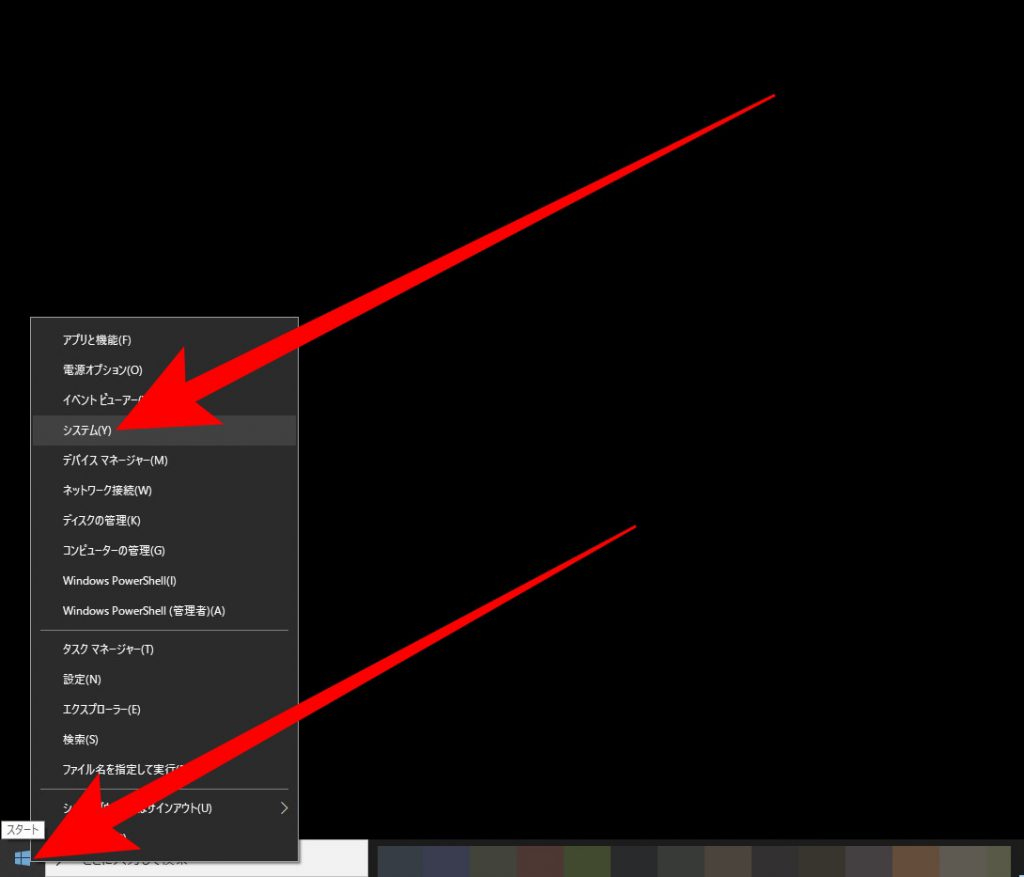
Windows 10のタスクバー左側に「スタートアイコン」がありますので、マウスをのせて左クリックしてください。
そして、「システム」をクリック。
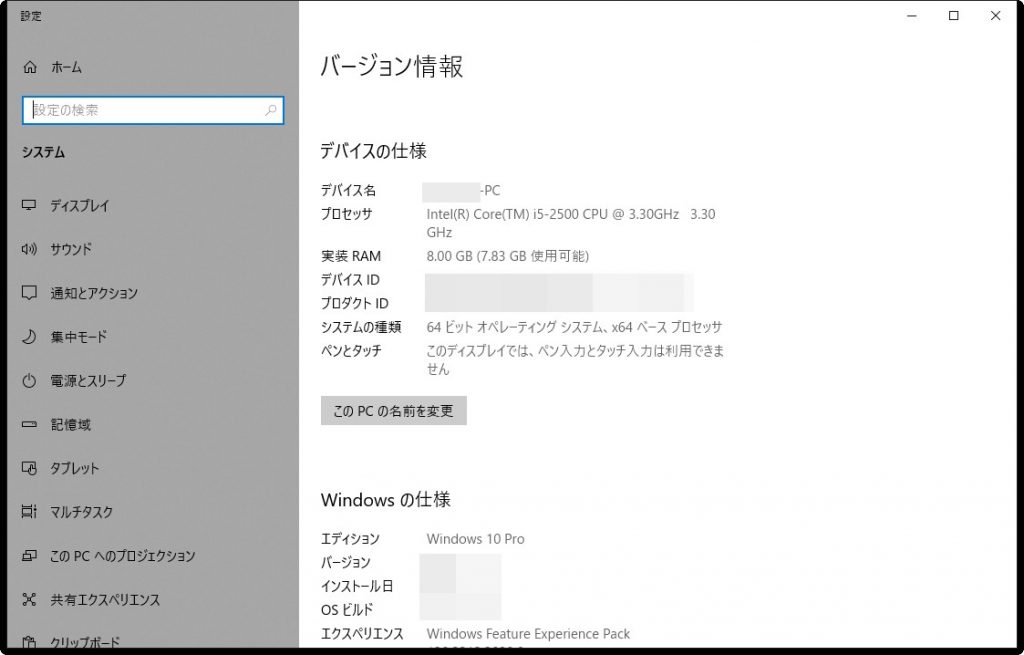
すると、デバイスの仕様が表示されます。
グラフィックボード(ビデオカード)の確認方法
お使いのPCのグラフィックボード(ビデオカード)の確認方法をご紹介します。
Windows 11に対応するグラフィックカードなのかの確認や、PCスペックの確認も可能です。
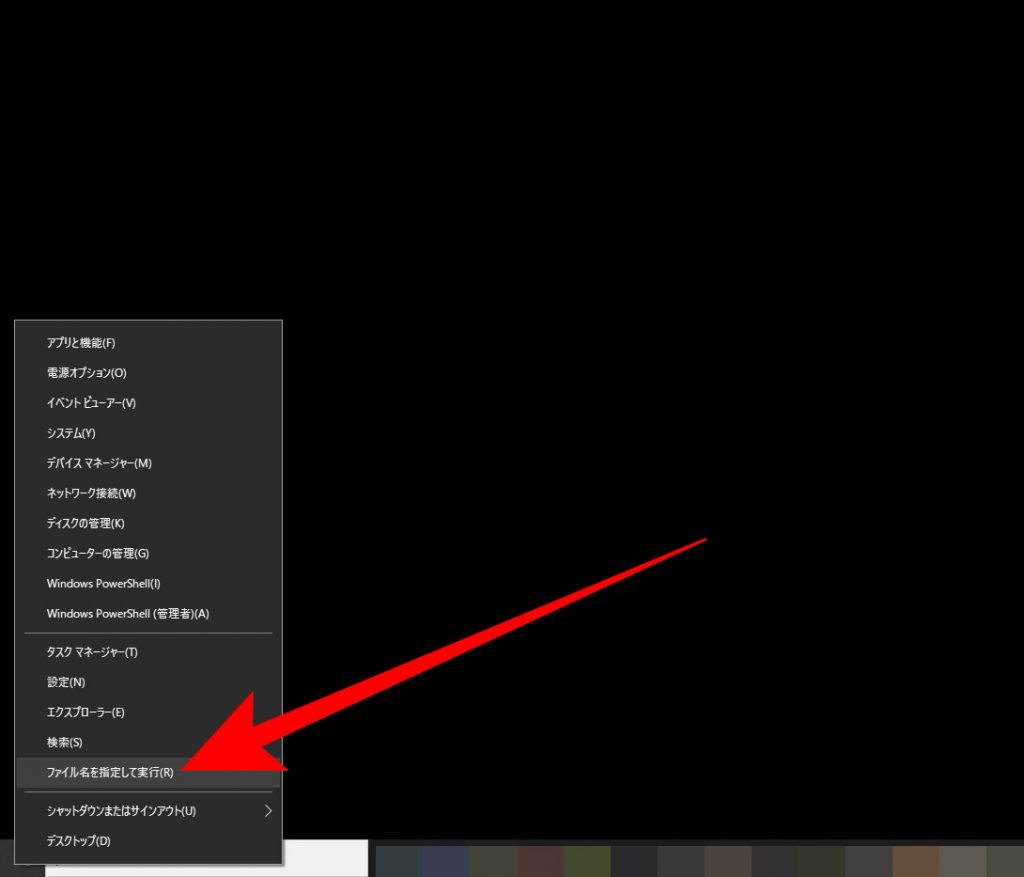
タスクバーの左側にスタートボタンがありますので、マウスをのせて右クック。
すると、項目が現れ、下の方に「ファイル名を指定して実行」がありますので、左クリック。
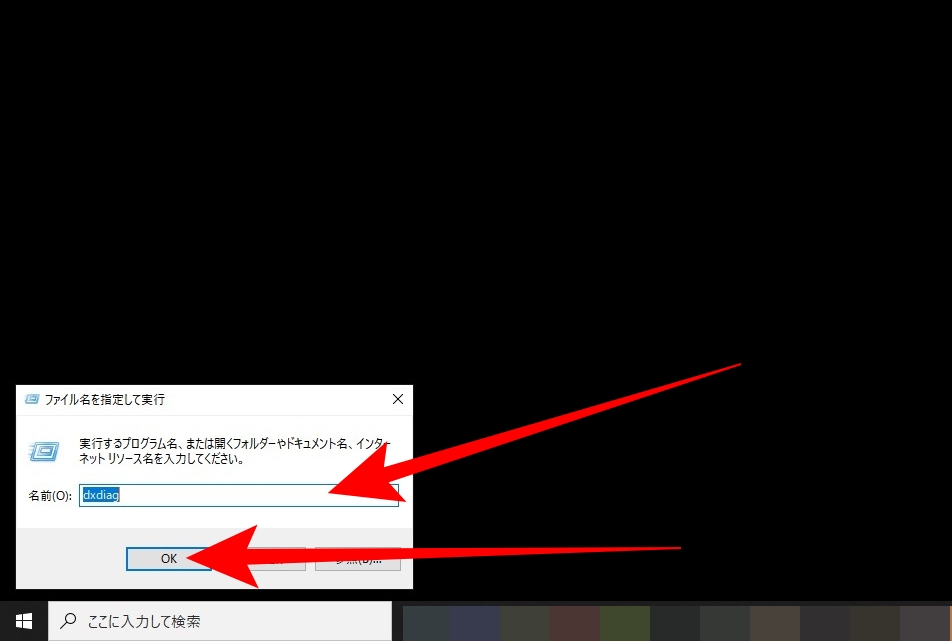
dxdiagを入力して、Enterまたは、OKを左クリック。
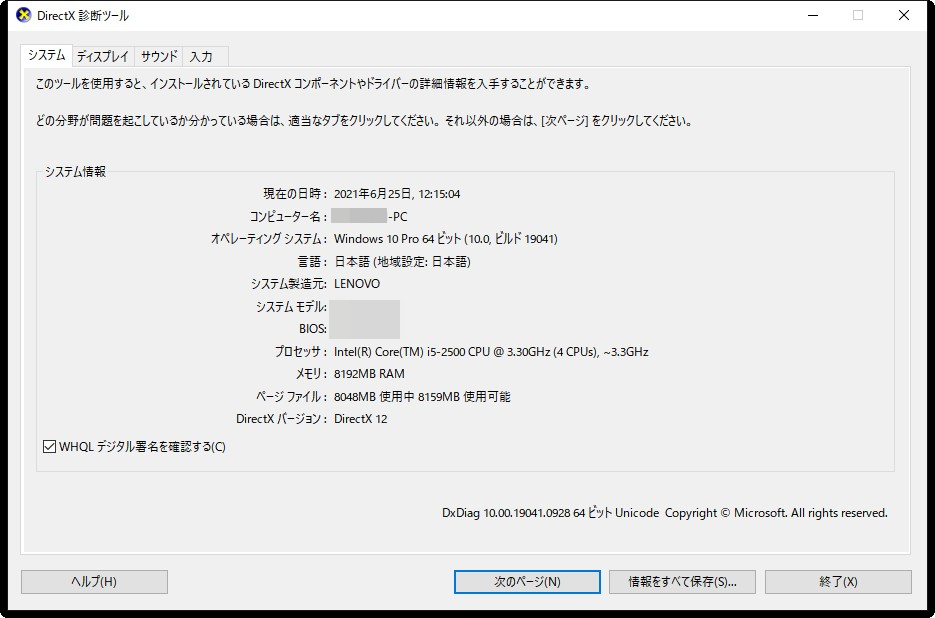
DirectX診断ツールが開きます。
デバイスの仕様が確認できます。
グラフィックボード(ビデオカード)の確認は、「ディスプレイ」をクリックします。
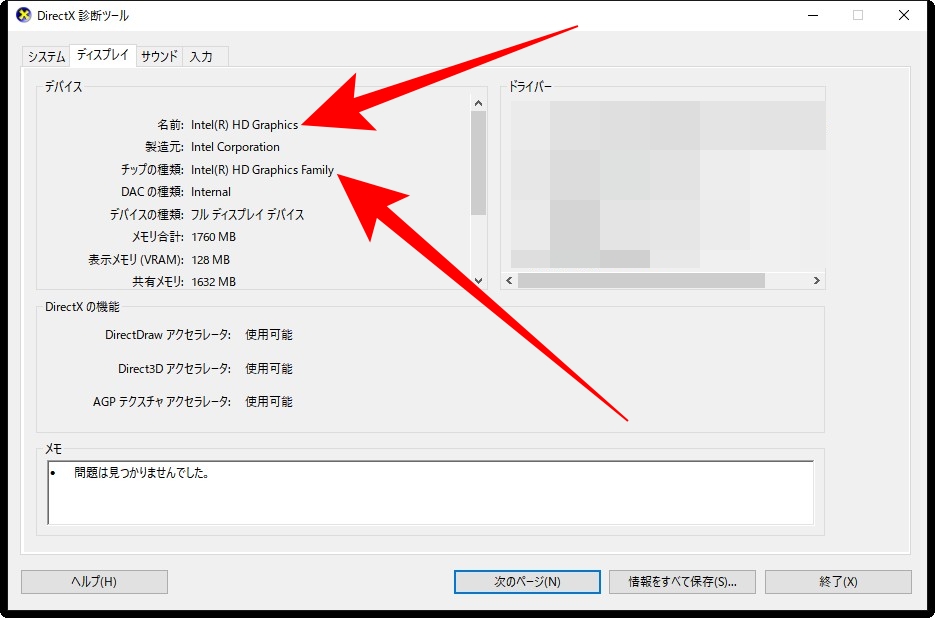
「ディスプレイ」デバイスの名前、チップの種類が、お使いのグラフィックボード(ビデオカード)になります。
拡張可能なデスクトップパソコンであれば、Directx12対応グラボに交換が可能です。
あわせて読んで(中・上級者向け)
■UEFIとBIOS:確認の方法と違い完全解説
☑https://jp.easeus.com/partition-manager/uefi-bios-differences.html
UEFIとBIOSの違いや確認の方法について詳しく書かれています。
■MBRディスクからGPTディスクに変換する3つの方法
☑https://jp.easeus.com/partition-manager/convert-mbr-disk-to-gpt-disk.html
MBRディスクとGPTディスクの相違点や変換方法など詳しく書かれています。
ぶっちゃけ、古いPCでもCore i5以上であれば、現在でもストレスなく使用できています。
Windows 10でよくあるPCのフリーズやブルースクリーンが、Windows 11で改善されていれば嬉しいですね。
PCゲームとかAndroidアプリが動作できるとか、こういうのって必要ないと思うんですよ。
特に会社でWindowsを使用する方には。。。
ソフトが使えなくなるとか、やめてくださいね。
私が、Windows 10の使い方を記事にしなくなったのは、新OSが発表されると知ったからです。
また何かあったら追記します。
スポンサードリンク
【Windows 11に対応していません】が出た時はPC買い替え?スペックの確認方法については以上になります。